
Ny mpamily dia ny rindrambaiko takiana mba hifandraisana amin'ny rafitra fandidiana miaraka amin'ireo fitaovana mifandray amin'ny solosaina. Amin'ity lahatsoratra ity, dia hanome toromarika momba ny fitadiavana sy fametrahana mpamily ho an'ny Canon Pixma MG3540 izahay.
Misintona sy mametraka rindrambaiko ho an'ny Canon MG3540
Misy fomba maromaro hikarohana ireo rakitra ilaina ary mametraka azy ireo amin'ny PC. Voalohany, afaka mifandray amin'ny tranokalan'ny kanona ofisialy ianao. Faharoa, ampiasao ny fanampian'ny rindrambaiko manokana. Ary fahatelo, miaraha miasa amin'ny tananao mampiasa fitaovana rafitra.Fomba 1: tranonkala ofisialy Canon
Ity no fomba mora indrindra sy azo antoka indrindra hamahana ny asa. Voalohany dia mila mandeha any amin'ny pejy mety ianao ao amin'ny tranonkala fanohanana.
Mankanesa ao amin'ny tranokalan'ny kanon
- Voalohany indrindra aloha, ilaina ny hahazoana antoka fa ny rafitra napetraka amin'ny PC dia voafaritra tsara. Raha tsy izany no zava-misy, azonao atao ny misafidy ny safidy ao amin'ny lisitra ambany ambany.
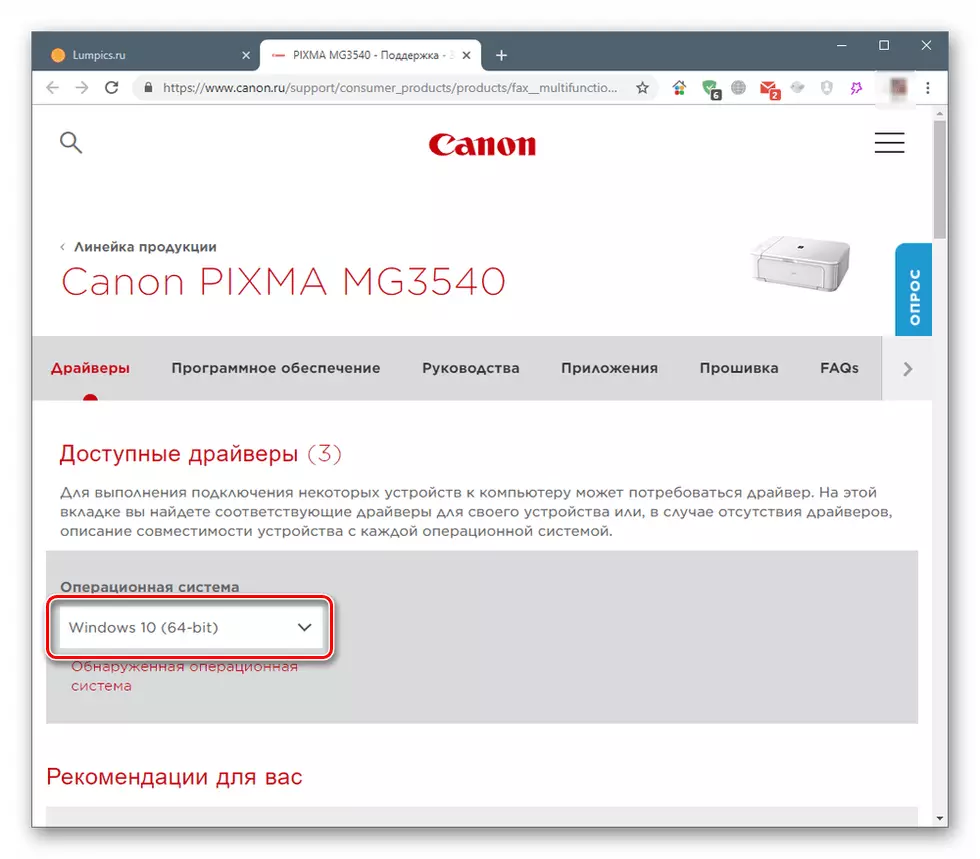
- Ny lisitra eto ambany dia mampiseho karazana rindrambaiko roa. Ity dia fonosana rindrambaiko feno sy fitaovana iray misaraka ho an'ny fitaovana.
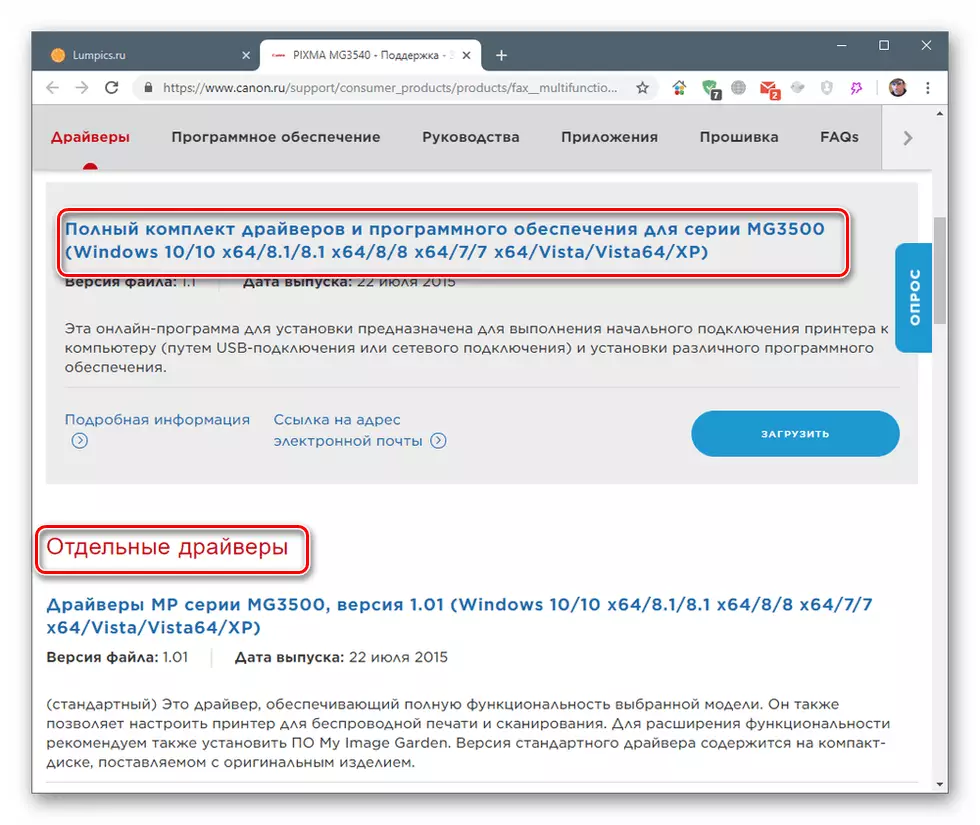
Kitiho ny bokotra "Download" akaikin'ny fonosana voafantina.

- Manaiky ny fampitandremana amin'ny alàlan'ny tsindrio "maka ny toe-javatra sy misintona."

Mpamily sy rindrambaiko feno
- Amin'ny fipihana ny rakitra fampidinana indroa, dia mitantana ny programa fametrahana. Ao amin'ny varavarankely voalohany, tsindrio "Next".

- Fantaro ny fomba mampifandray ny fitaovana - Wireless na USB.
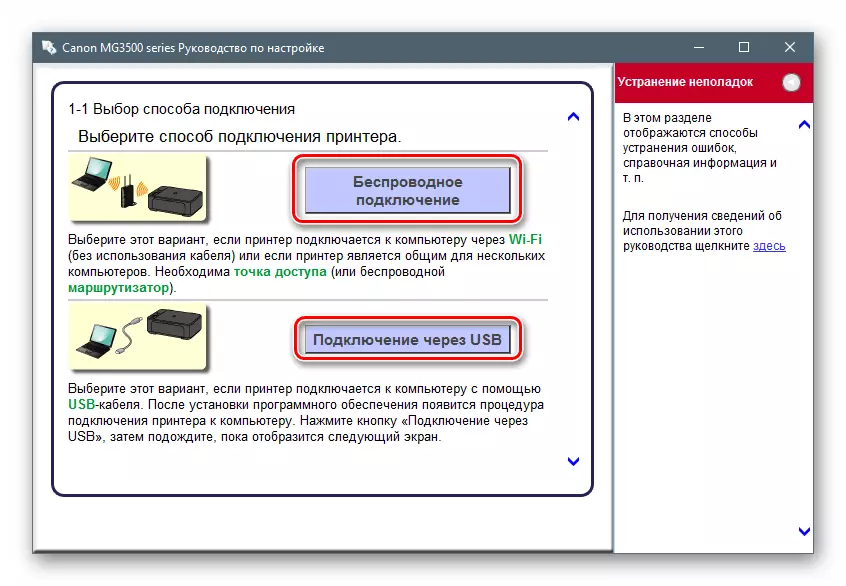
- Napetrakay ny switch mifanohitra amin'ny fiainanao ary tsindrio ny "Next".
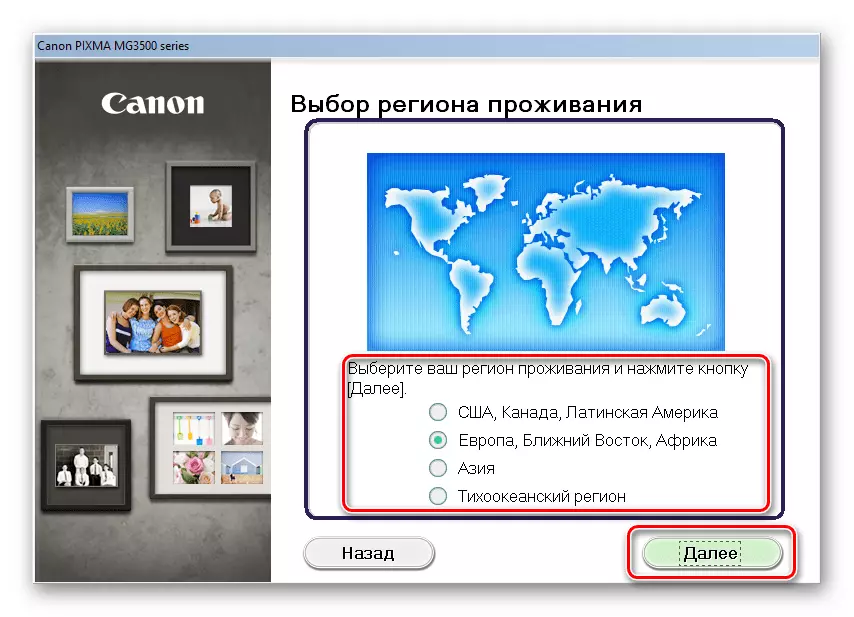
- Manondro ny firenena izahay.
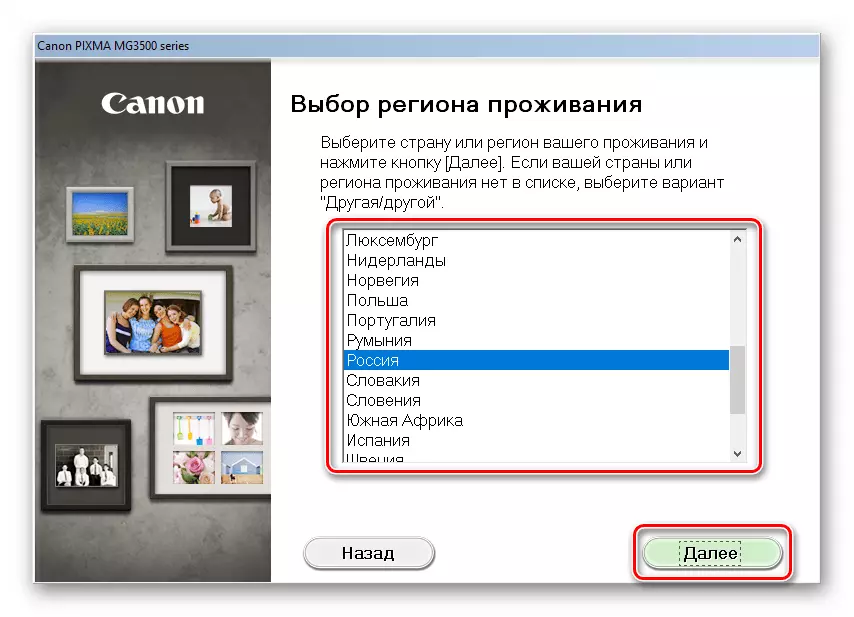
- Ao amin'ny varavarankely manaraka, mila misafidy izay programa ianao hametraka. Ny fanentanana ny pop-up izay miseho rehefa mivadika amin'ny lisitra lisitra dia hanampy. Ny mpamily mivantana no eo amin'ny toerana voalohany.
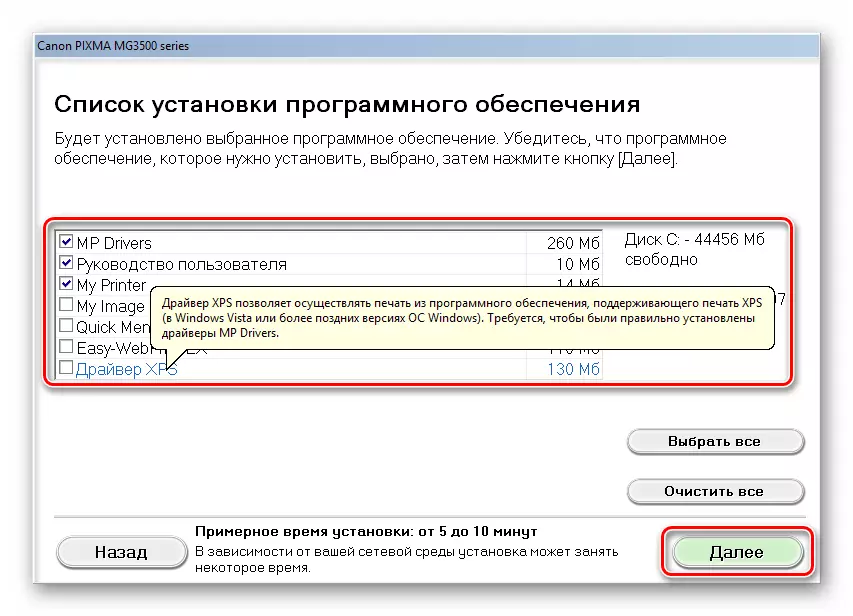
- Namaky ny lahatsoratra momba ny fahazoan-dàlana izahay ary tsindrio "Eny."
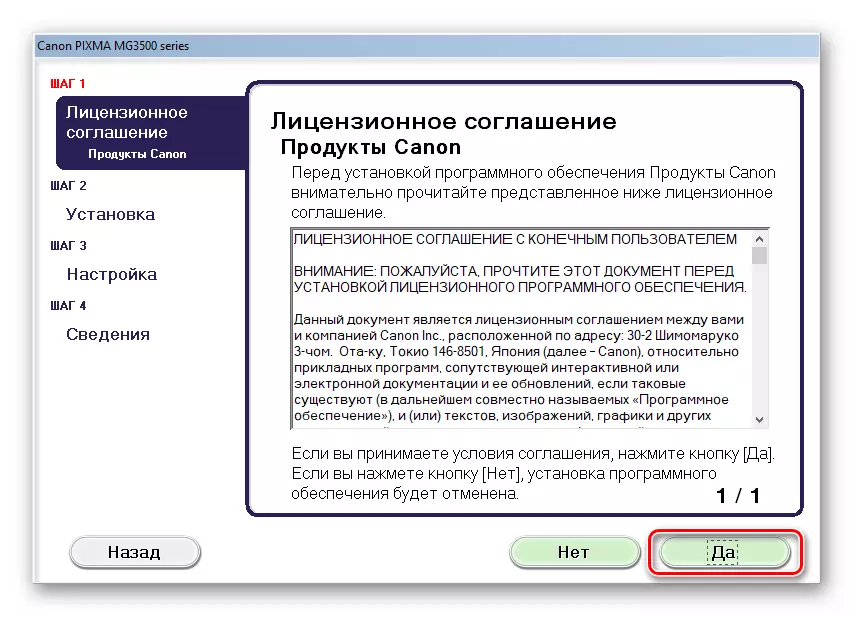
- Ity varavarankely manaraka ity dia misy hafatra izay azon'ny antivirus afaka maneho fampitandremana mandritra ny fametrahana. Mamaky indray isika ary mandeha lavitra.

- Hanomboka ny fizotran'ny download ny fandaharana ary mametraka fonosana voafantina, izay hisehoan'ny boaty fifampiresahana izay tsy mitaky ny zavatra ataontsika.
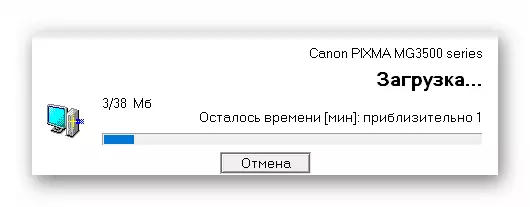
- Amin'ny sehatra farany, tsy maintsy mampifandray ny fitaovana voafaritry ny fehintsoratra faha-2 ianao hamita ny fandidiana.
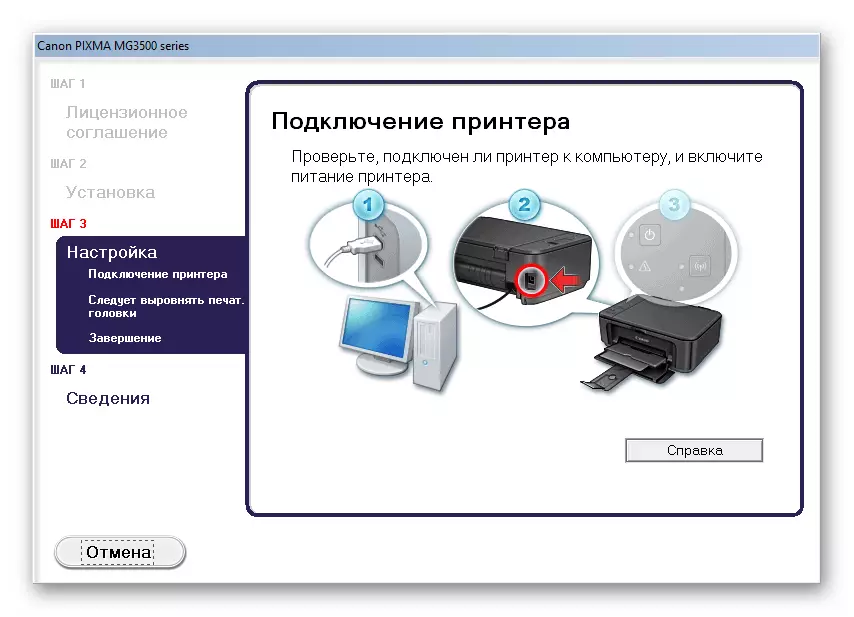
Mpamily misaraka
- Izahay dia mihazakazaka ny installer miaraka amin'ny tsindry indroa ary ao amin'ny Window Window Window Click "Next".

- Fantatsika ireo fepetra momba ny fahazoan-dàlana ary ekeo izy ireo amin'ny bokotra "YES".
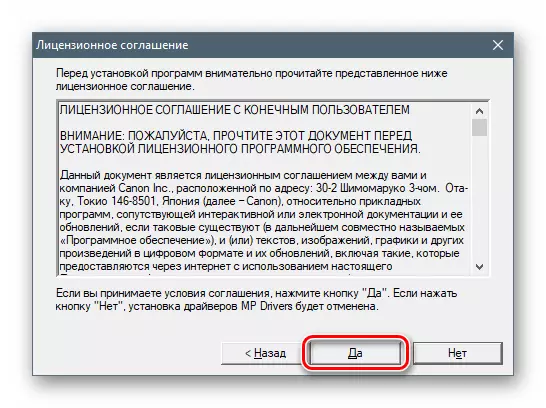
- Mifamadika ny fomba mampifandray ny fitaovana.

- Toy ny amin'ny tranga feno fonosana iray, ampifandraiso amin'ny solosaina ny MFP ka ny programa fametrahana dia afaka mamita ny fizotrany.

Fomba 2: rindrambaiko ho an'ny fanavaozana mpamily
Ity fomba ity dia midika fa ny fampiasana fitaovana rindrambaiko manokana izay natao hikarohana, misintona, mametraka sy manavao ireo mpamily. Ny fomba hiara-miasa amin'ny iray amin'izy ireo, vahaolana amin'ny mpamily, dia nilaza tamin'ny lahatsoratra etsy ambany.
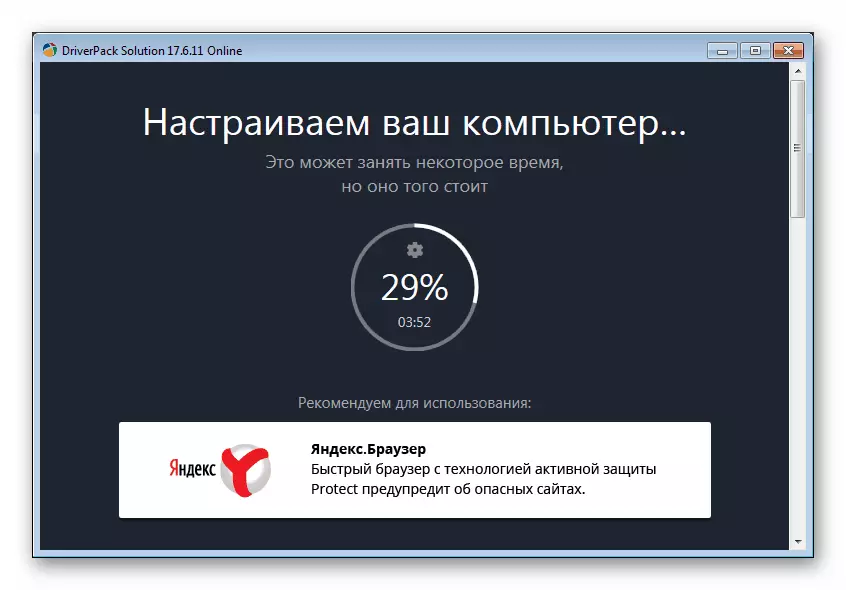
Vakio bebe kokoa: Ahoana ny fomba hanavaozana ireo mpamily amin'ny solosainao amin'ny alàlan'ny vahaolana amin'ny mpamily
Fomba 3: kaody famantarana tsy manam-paharoa
Ny fitaovana rehetra rehefa mifandray amin'ny rafitra dia mahazo ny kaody tokana azy manokana - mpamantatra na ID. Mahafantatra izany ianao, afaka mahita ireo mpamily mety amin'ny tambajotra. Canon Pixma Mg3540 dia manana id toy izany:
USB \ vid_04a9 & pid_176e & mi_00
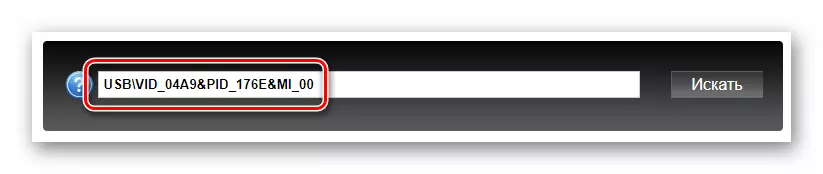
Ity ambany ity ny rohy mankany amin'ny lahatsoratra iray misy torolàlana dingana.
Vakio bebe kokoa: Mikaroka ireo mpamily hardware
Fomba 4: Vokatra rafitra vita amin'ny rafitra
Ny rafitra fandidiana Windows dia ahitana singa toy ny fitahirizana mpamily. Izy io dia "mandainga" ny lisitry ny fitaovana lehibe. Eto ambany dia manome torolàlana ho an'ny dikan-teny samihafa amin'ny OS.
Windows 10.
- Voalohany indrindra aloha, mila miditra amin'ny "mpitantana ny fitaovana" ianao. Azonao atao ny manao izany amin'ny fomba samihafa, fa ny bokotra tsotra indrindra amin'ny bokotra "Start" ary safidio ny singa mety ao amin'ny menu kontee.
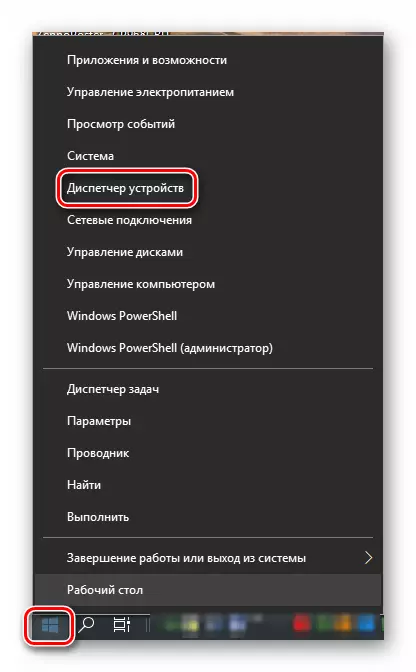
- Kitiho ny bokotra ankavia amin'ny sampana rehetra ao amin'ny sampana rehetra ao amin'ny lisitry ny fitaovana, aorian'izay dia miditra ao amin'ny menio "hetsika" izahay ary safidio ny "fametrahana ny fitaovana taloha".
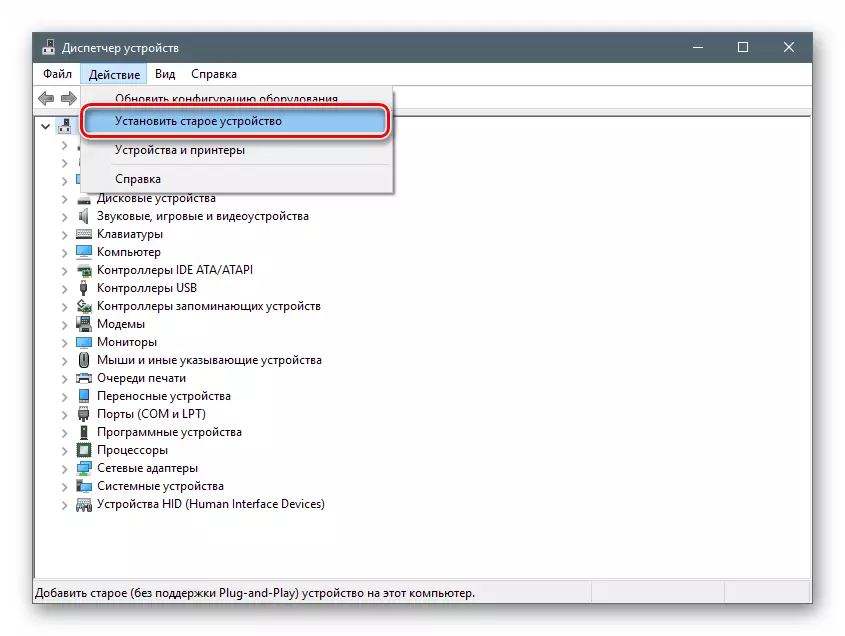
- Ao amin'ny Window Window Window "Fametrahana Wizard" Wizard "" Manaraka ".

- Misafidiana fametrahana manual.
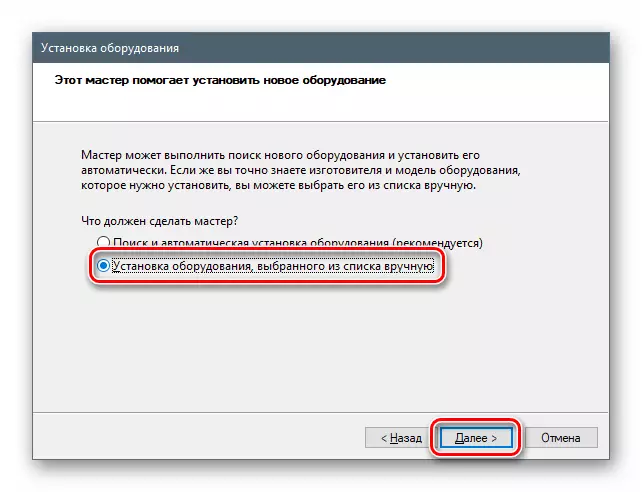
- Manolotra ny entana "mpanonta" ao anaty lisitra etsy ambany izahay ary avy eo dia mandeha lavitra.
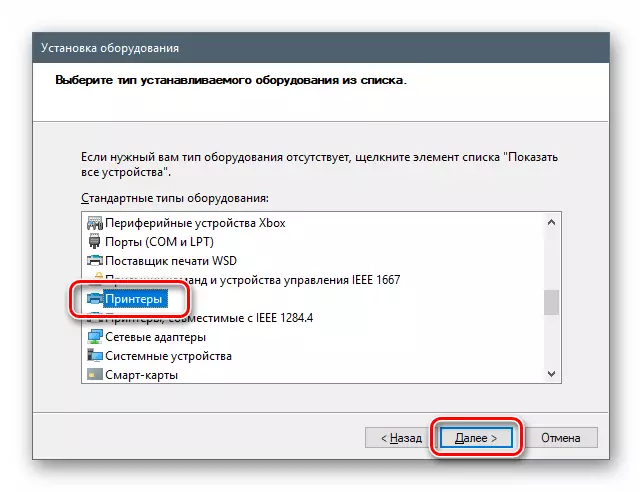
- Ny tarika seranan-tsambo dia mamela ny "master" naroso.
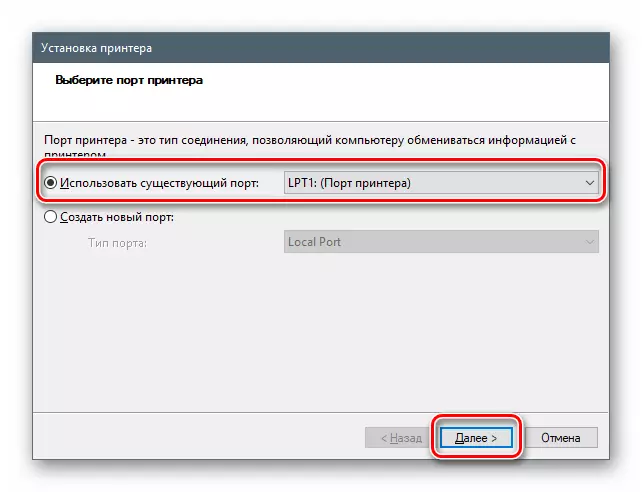
- Tsy misy mpamily ho an'ny kanona amin'ny alàlan'ny famandrihana "am-polony", fa afaka "misintona" avy amin'ny tranonkala Microsoft fanavaozana ianao. Mba hanaovana izany, tsindrio ny bokotra Centre Center, aorian'ny fanandramana fohy, safidio ny mpanamboatra sy ny modely fitaovana ary tsindrio "Next".
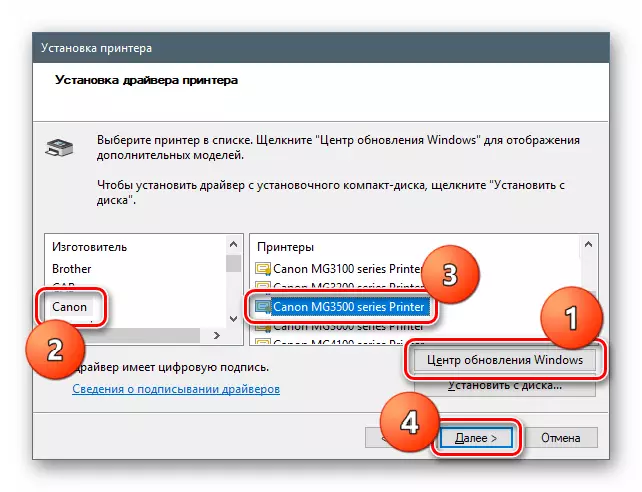
- Manome fitaovana vaovao izahay ny anarana na avelao ny atao hoe.

- Manova ny tarehimarika misy ny fidirana iraisana izahay, raha takiana.
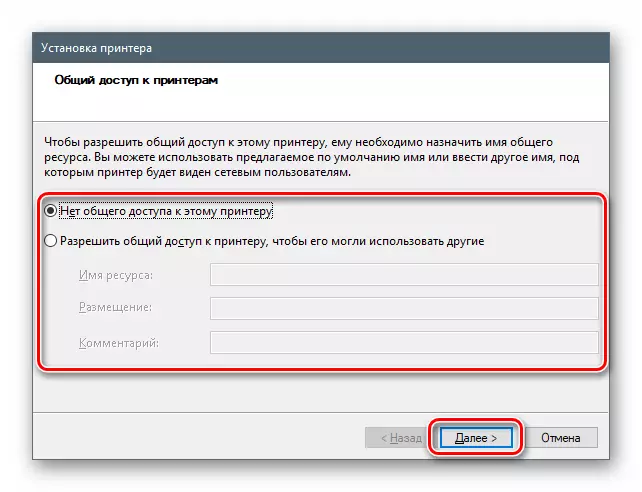
- Akatona ny varavarankely "Wizard" amin'ny alàlan'ny fanindriana ny bokotra "Vita".
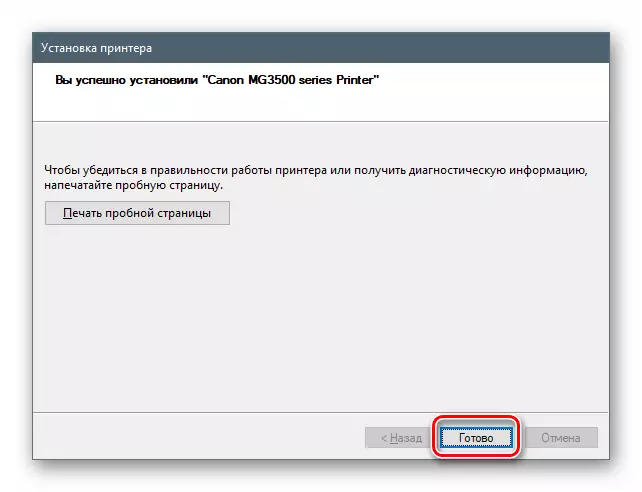
Windows 8 sy 7
Amin'ireo dikan-teny ireo, ny fidirana amin'ny tahiry dia tanterahina avy amin'ny "mpitantana ny fitaovana" ihany koa.
- Sokafy ny kofehy "mihazakazaka" miaraka amin'ny Windows + R Keys ary ampidiro ny baiko
Devmgmt.msc.

- Averinay ny hetsika rehetra voalaza ao amin'ny torolàlana ho an'ny "am-polony".
Windows XP.
Amin'ny fandresena XP, ny mpamily ilaina dia tsy eo, ka tsy maintsy mampiasa ny iray amin'ireo fomba izay voalaza etsy ambony ianao.
Famaranana
Izahay dia nanafoana fomba efatra handraisana sy hametrahana ilay mpamily ho an'ny MFP Canon Pixma Mg3540. Ahoana no hamaranana an'io fandidiana io, manapaha tena ho anao. Ho antsika, dia hanoro hevitra ny safidy voalohany isika raha jerena ny fahatsorany sy ny fahatokisany. Marina fa tsy maintsy manana fitaovana amin'ny tahiry ianao. Raha tsy izany, izany hoe, ilaina ny mametraka ny mpamily, dia hanampy ny fitaovana rafitra.
